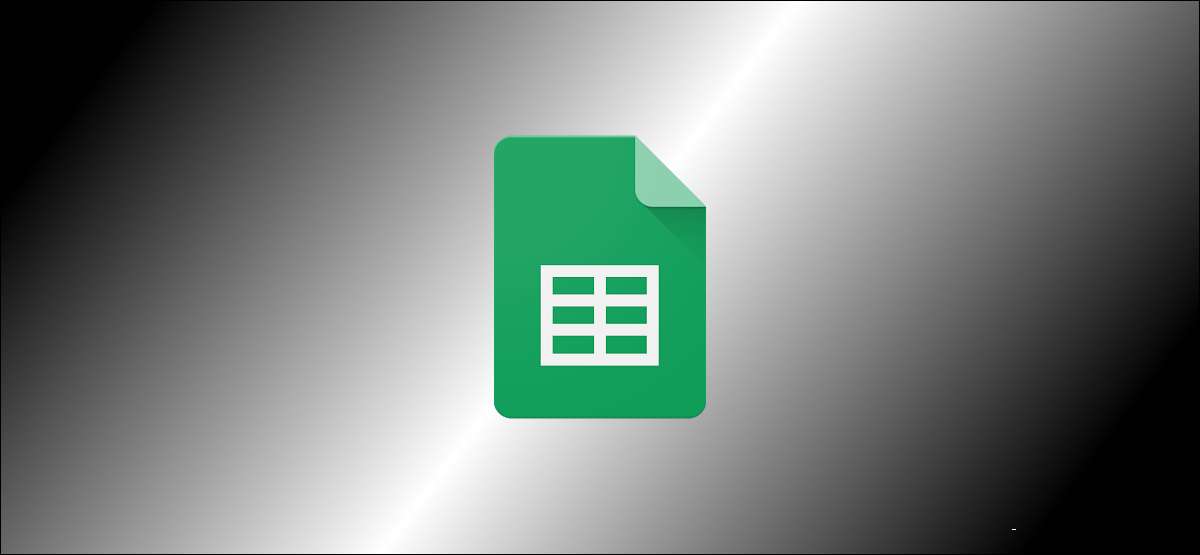
Har du brug for at kontrollere, hvem der lavede ændringer i en bestemt celle i Google-ark? Gode nyheder: Google Sheets har en funktion, der viser dig, der lavede ændringer, sammen med et tidsstempel.
Hvis du samarbejder med flere mennesker, kan det blive svært at spore hver ændring, der er lavet til ethvert Google-arkdokument. Især med massive regneark, der går gennem versionshistorikken kan få lidt kedelig, hvis du leder efter ændringer foretaget til en bestemt celle. Visning af en celle redigeringshistorik er en meget lettere opgave.
Hvad du kan se i en celle redigere historie
Det er godt at vide, hvad Google betragter en redigering til en celle. Dette vil hjælpe dig med at vide, hvad du kan forvente, når du tjekker sin redigeringshistorie. Der er tre typer af ændringer, der vises i Google Sheets 'Cell Rediger historie:
- Ændringer i værdierne inde i en celle, som f.eks. Udskiftning af et nummer med tekst.
- Ændringer til hyperlinks inde i en celle.
- Ændringer i formler i en celle.
Bortset fra dette kan du også se, hvem der lavede ændringer, sammen med et pænt tidsstempel.
Begrænsningerne af Google Sheets 'Cell Rediger History Feature
Denne funktion i Google-plader har et par mindre begrænsninger, som du bør være opmærksom på. Mens du kan se, hvem der redigerede en celle, og når de gjorde det, kan du kun se en ændring ad gangen. Det er lidt kedeligt at kontrollere, hvilke ændringer der blev gjort for længe siden.
Du kan dog altid gå på Versionshistorikken for dit dokument, der er tilsluttet ældre ændringer lavet til regnearket. Bemærk, at nogle typer ændringer måske ikke vises i en celle redigeringshistorik, herunder følgende:
- Ændringer i cellens format, som f.eks. Ændring af en tekstcelle til et datoformat i Google-ark.
- Ændringer foretaget af formler, hvilket betyder, at hvis du har brugt sumfunktionen og resultatet ændres, kan du ikke se værdiændringen i cellens redigeringshistorik.
- Ændringer der relaterer til tilføjelse eller fjernelse af rækker og kolonner.
RELATEREDE: Sådan skifter du til en tidligere version af en Google-dokumenter, ark eller glider
En anden ting at huske er, at denne funktion kun viser dig redigeringshistorikken. Du kan ikke bruge dette til at gendanne ældre versioner af data i en given celle.
Sådan ser du en celle i en celle i Google Sheets
Nu hvor vi ved, hvad vi kan og ikke kan se, mens vi kontrollerer en celles redigeringshistorik i Google-ark, lad os tjekke ud, hvordan du bruger denne funktion. Højreklik på en hvilken som helst celle og vælg "Vis redigeringshistorik".
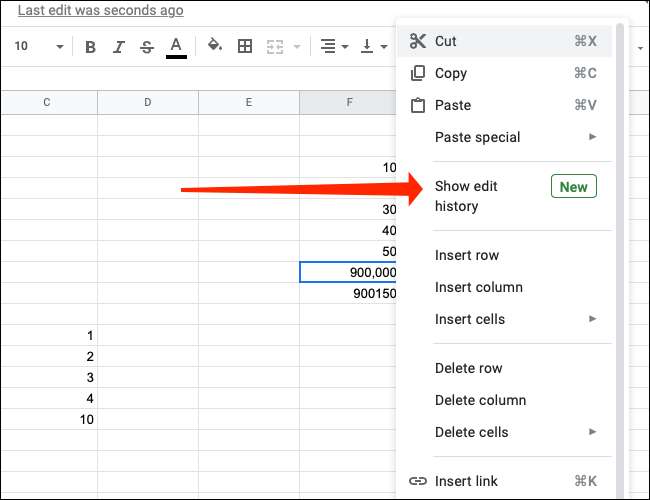
Hvis cellen er tom, og der blev ikke foretaget nogen ændringer, vil du se en pop-up, der læser "ingen redigeringshistorik."
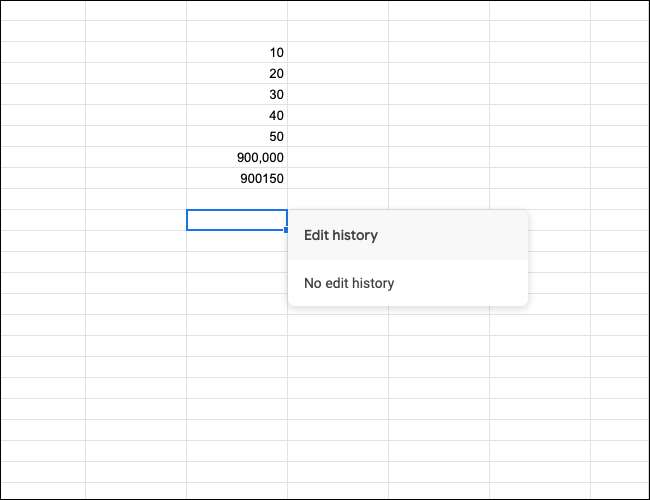
Hvis edits. blev lavet til cellen, du vil se en pop-up, der viser navnet på den person, der har foretaget ændringen, et tidsstempel og detaljer om ændringen.
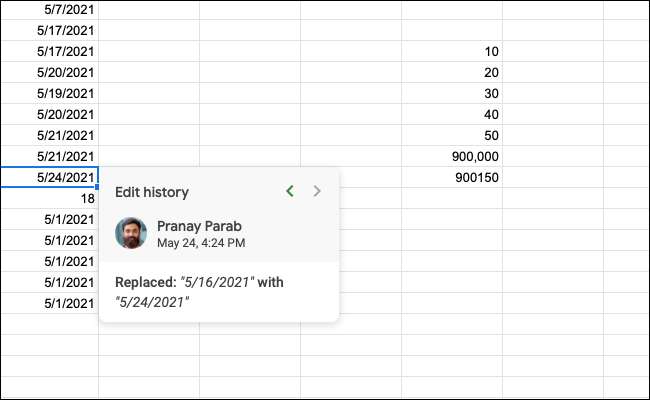
Klik på venstre pil øverst på pop-up for at se ældre ændringer.
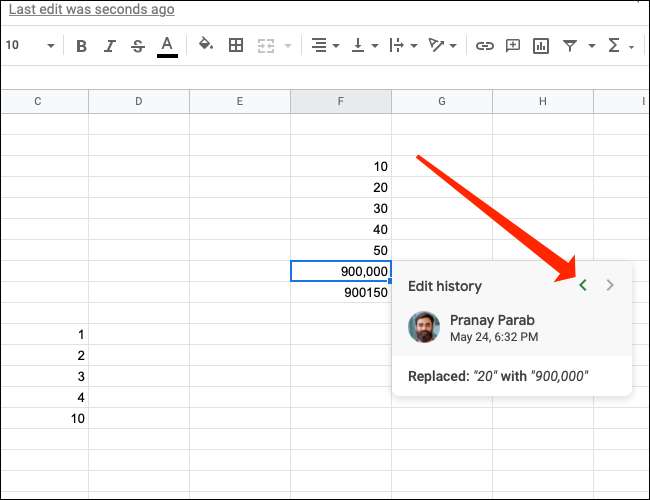
Du kan slå den rigtige pil øverst for at se nyere ændringer.
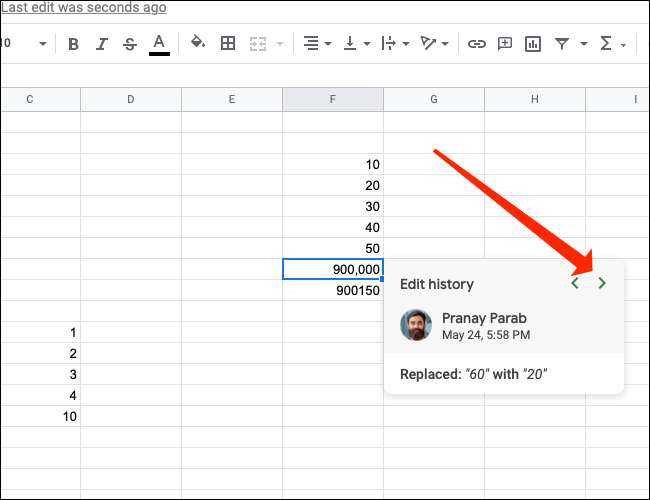
Hvis din ændring viser ikke op I Rediger historie skal du kontrollere, om det er en af de ændringer, der ikke vises her. Og for en mere detaljeret log over ændringer, der er foretaget på dit regneark i Google-ark, skal du tjekke dens Versionshistorie. .
RELATEREDE: Sådan ser du nyere ændringer til dine Google Docs, lagner eller Slides-fil







